Inštalácia Microsoft Windows 7 nepodporuje USB 3.x a takto môže nastať problém na počítači, ktorý nedisponuje radičom USB 2.0. Nedávno som si poskladal nový počítač s doskou ASRock X299E-ITX/ac, ktorá už nemá USB 2.0 a je teda nutné pridať do inštalácie ovládač na podporu USB 3.1, ktorým doska disponuje. Už väčšina moderných zariadení vydaných po 2015 používa USB 3.0, takže som s tým tak trochu počítal, že sa budem musieť nejako vynájsť.
Inštalácia FreeBSD + Apache, PHP, MySQL · Inštalácia FreeBSD z ISO na OVH VPS
Niekto sa ma isto opýta, že prečo nepoužijem trebárs Windows 10, ale na to mám jednoduchú odpoveď. Chcem stabilný systém a Windows 10 ním určite nie je a nikto ma o opaku nepresvedčí, neverí tomu ani sám Microsoft. Hlavne posledné novinky ohľadom aktualizácií a problémy s nimi je celkom podarený námet na nejakú grotesku či paródiu na stabilny systém. CD/DVD média som zo svojho života prakticky úplne odstránil, čiže Windows či iný systém inštalujem výhradne len z USB kľúčov. Takže je z mojej strany nutné si spraviť takýto USB kľúč s inštaláciou Windows 7. Microsoft ponúka nástroj na vytvorenie takého USB kľúča (
Windows USB/DVD Download Tool), ja si ale zväčša také kľúče robím pomocou softvéru
Rufus.
Všetky operácie nižšie je potrebné vykonávať na počítači so systémom Windows 10. Takže počítam, že USB kľúč s inštaláciou Windows 7 máte vytvorený. Následne si z webovej stránky výrobcu stiahneme ovládače na USB 3.x. Vytvoríme si adresár c:\tmp a v ňom ďalšie dva adresáre mount a usb3. Do adresára usb3 nahráme ovládač pre radič USB 3.x, ktoré sme si medzitým stiahli z webovej stránky výrobcu.
Ďalej je potrebné aktualizovať inštalačný obraz systému Windows 7. Kvôli tomu je potrebné do c:\tmp\ skopírovať s vytvoreného USB kľúča s inštaláciou tieto dva súbory:
USB\sources\boot.wim - boot obraz WinPE používaný na inštaláciu systému Windows
USB\sources\install.wim - inštalačný obraz systému Windows 7
Následne je potrebné spustiť príkazový riadok s oprávneniami správcu, pomocou nástroja DISM pripojiť boot obraz WinPE (boot.win) a do neho integrovať ovládače USB z adresára c:\tmp\usb3
dism /mount-wim /wimfile:c:\tmp\boot.wim /index:2 /mountdir:c:\tmp\mount
dism /image:c:\tmp\mount /add-driver:"c:\tmp\usb3" /recurse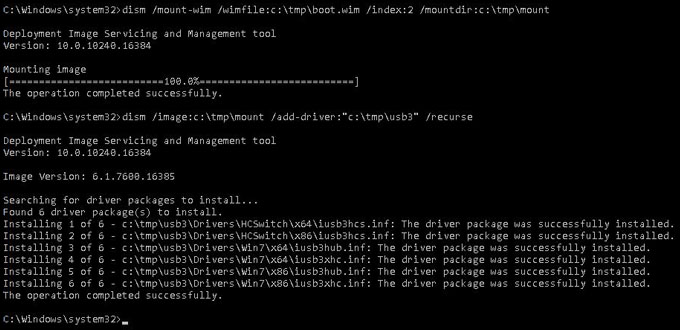
Nasledujúca správa naznačuje, že zadaný ovládač USB bol úspešne pridaný do obrazu boot.win inštalačného prostredia Windows 7:
Installing 1 of 6 — c:\tmp\usb3\Drivers\HCSwitch\x64\iusb3hcs.inf: The driver package was successfully installed.Nutné je zmeny uložiť a odpojiť boot.win pomocou príkazov:
dism /unmount-wim /mountdir:c:\tmp\mount /commit
dism /cleanup-wimPodobne je nutné aktualizovať aj inštalačný obraz systému Windows 7 (install.win). Tu je hlavný rozdiel v tom, že obraz install.win môže obsahovať niekoľko vydaní Windows 7 s rôznymi indexmi. Do vydania Windows, ktoré chceme nainštalovať je potrebné pridať tiež ovládače s c:\tmp\usb3, alebo postupne do všetkých dostupných edícií systému Windows 7. Dostupné edície systému Windows 7 môžeme vypísať z obrazu takto:
dism /Get-WimInfo /WimFile:c:\tmp\install.wim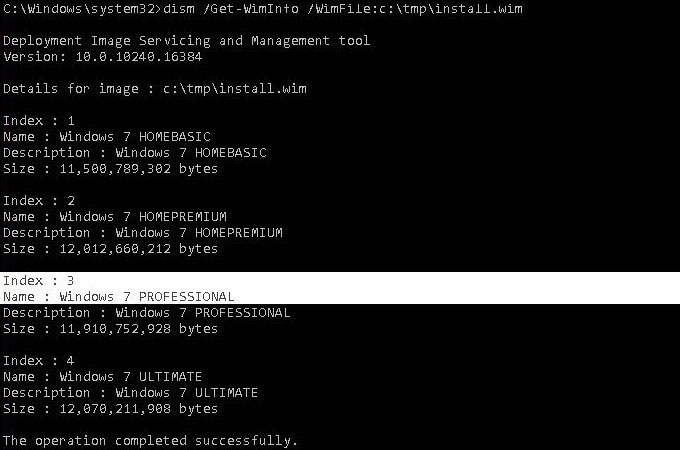
V tomto príklade chcem pridať ovládač do Windows 7 PROFESSIONAL s indexom 3. Toto číslo sa použije pri pripojení inštalačného obrazu. Po pripojení sa následne pridá ovládač ako som to robil vyššie.
dism /mount-wim /wimfile:c:\tmp\install.wim /index:3 /mountdir:c:\tmp\mount
dism /image:c:\tmp\mount /add-driver:"c:\tmp\usb3" /recurse
dism /unmount-wim /mountdir:c:\tmp\mount /commit
dism /cleanup-wimSleď týchto príkazov teda pripojí inštalačný obraz, pridá ovládač na USB 3.1, uloží následne zmeny a odpojí inštalačný obraz install.wim. Následne už stačí len nahrať boot.win a install.win späť na inštalačný USB kľúč a veselo spustiť inštaláciu na danom počítači s radičom USB 3.x
Článok bol zobrazený 5419 krát a obsahuje 602 slov
Pridané 6. októbra 2019


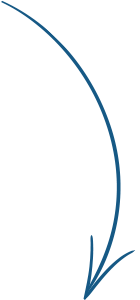
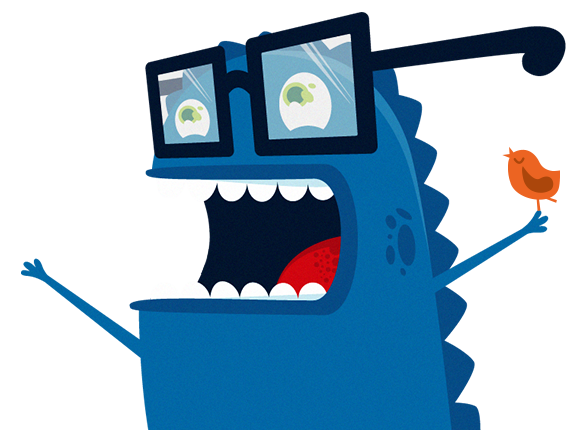
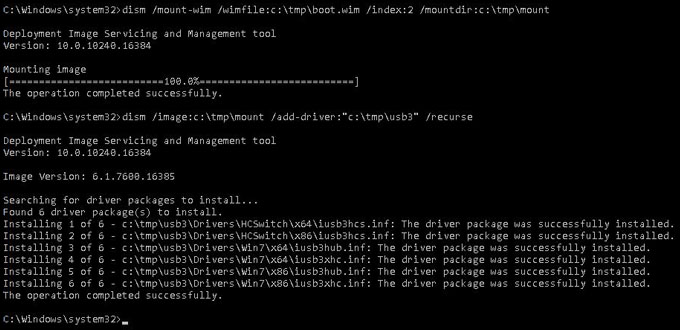 Nasledujúca správa naznačuje, že zadaný ovládač USB bol úspešne pridaný do obrazu boot.win inštalačného prostredia Windows 7:
Nasledujúca správa naznačuje, že zadaný ovládač USB bol úspešne pridaný do obrazu boot.win inštalačného prostredia Windows 7: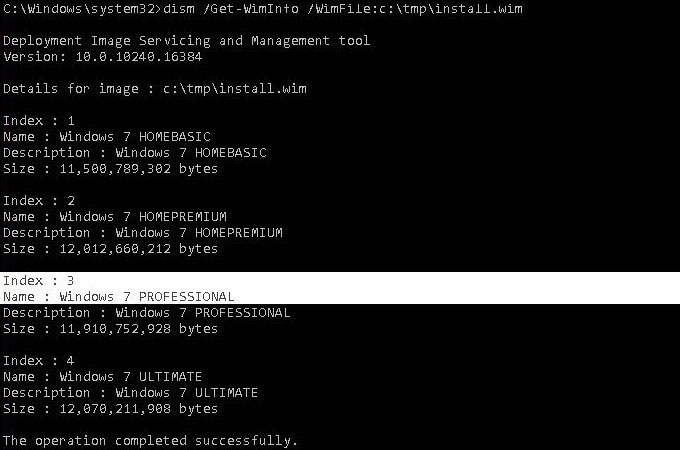 V tomto príklade chcem pridať ovládač do Windows 7 PROFESSIONAL s indexom 3. Toto číslo sa použije pri pripojení inštalačného obrazu. Po pripojení sa následne pridá ovládač ako som to robil vyššie.
V tomto príklade chcem pridať ovládač do Windows 7 PROFESSIONAL s indexom 3. Toto číslo sa použije pri pripojení inštalačného obrazu. Po pripojení sa následne pridá ovládač ako som to robil vyššie.